và kiểm tra chính tả được 4 loại ngôn ngữ khác nhau.
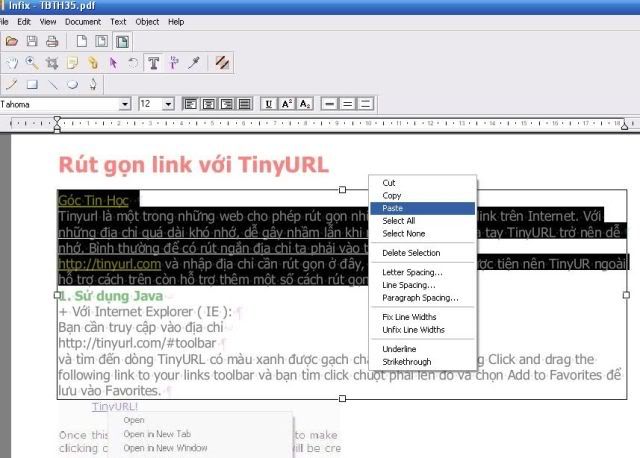
I) Tiện lợi và điểm yếu: Bạn không cần phải chuyển đổi PDF qua một dạng file nào khác để chính sửa. Từ đây, ban có thể làm việc ngay trong file PDF sẽ dễ dàng hơn nhiều so với phải chuyển từ PDF qua một dạng khác.
Hơn nữa với Infix , nhiều định dạng trang hay kiểu styles được giữ nguyên và còn rất nhiều công cụ khác nữa của Winword. Bạn có thể chỉnh sữa đánh tiếng Việt với từng chữ trong file PDF ngay trong Infix và sau đó lưu lại thành một file PDF mới .
Nhưng việc sữa lỗi chính tả của INFIX do chưa có phần dành tiếng Việt và các file PDF có mật mã phải giải quyết trước bằng PDF remover 30, sau đó mới dùng Infix thật sự hiệu quả .
II) Tải phần mềm về từ đâu? Trang chủ là
Code:
http://www.iceni.com/
Code:
http://rapidshare.com/files/116925945/Iceni_Infix_PDF_Editor_v3.08.zip
1) Nguyên tắc chỉnh sửa file DF của Infix: Chọn Open trên thanh công cụ mở ra file PDF. Click tiếp Text tool (chữ T) và click tiếp chuột vào bất cứ vùng nào của văn bản ( PDF) nào muốn chỉnh sửa.
Nếu vùng sửa chữa quá nhỏ, bạn cứ click vào 4 góc để mở rộng khung chữ đã chọn ra, rổi chỉnh tiếp tục. Sau khi chỉnh xong, muốn lưu những gì đã sửa trong PDF, ấn nút save với nhiều tuỳ chọn khác nhau : nếu bạn chưa mua license phải chịu có văn bản thêm thêm phầynđánh dấu nhưng nếu đã mua kích hoạt xong, sẽ biến mất phần thêm vào khó chịu này.
2) Luu ý nếu bạn gặp phải PDF nào tác giả đã khoá bằng mật mã, bạn phải dùng PDF password remover 30 ở link
Code:
http://rapidshare.com/files/104678490/PDF.Password.Remover.v3.0.zip
3)Thanh công cụ căn bản (standard): nằm dưới thanh menu. gồm các mục sau:
Open, save và Print. Kế là 3 nút View (dành xem văn bản): Fit 100o/o, Fit Page, Fit width( rộng )
4) Công cụ sửa chữa (Editing tool ):gồm các nút từ đi từ trái qua phải: hand tool ( kéo dùng bằng tay) Zoom in( Phóng to, ấn giữ Ctrl là Zoom out), Crop (cắt xén 1 phần), Sticky note (ghi chú) , Hyperlink(siêu liên kết),Nút mũi tên (Chọn đối tượng), Rotate object (xoay đối tượng), Text tool và Text link tool (muốn chỉnh sửa văn bản vào đây); Pipette tool và Fill line color for text and graphic( 2 nút sau cùng này, dùng để chỉnh lại màu sắc hình ảnh trong file PDF )
5) Toolbar drawing (công cụ dùng để vẽ): ở háng thứ 3 gồm pencil (bút chì vẽ tự do), rectangle,line, circle (để vẽ các loại hình chữ nhật, đường thẳng hay vòng tròn), Pen ( bút viết vẽ hình đa giác nhiều góc).
6) Toolbar:Status (thanh trạng thái): 2 Nút mũi tên qua lại có gạch đứng (qua đầu trang hay đến cuối trang), nút mũi tên qua lại cho đến từng trang, thứ tự số trang hiện tại và tổng số trang, zoom menu (tỷ lệ phóng đại ), đi tới , trở lại hyperlink, kích thước trang đang xem .
7) Thanh định dạng (Formatting Toolbar): nhiều chức năng y như Word có đủ như font chữ,
Size font, canh hàng , gạch dưới hay đưa chữ lên cao xuống thấp ( Suprescrip hay Subcript ), Khoảng cách giữa các dòng.
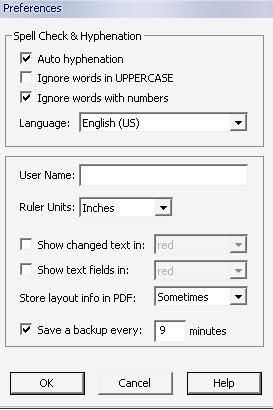
8)Ở thanh menu, mục Files có phần Preferences (Tuỳ chọn) để lưu thêm các bản backup sau mấy phút, đơn vị thước đo và thay đổi màu chữ, Ngôn ngữ gì.
Riêng mục Edit ở thanh menu này sẽ giúp bạn kiểm tra chính tả khi đánh các từ của 4 thứ tiếng Anh, Đức, Ý và Tây ba Nha (tiếc là chưa có tiếng Việt nam).,
9)Công cụ Tìm và thay thế cực mạnh:tìm thay thế từng chữ, câu, đổi cả màu sắc font.
10)Dịch nhanh PDF: dịch ngay trong Infix mọi văn bản PDF qua 4 thứ tiếng thông dụng mà không cần gì chuyển qua dạng file khác. So sánh bằng cách để 2 phiên bản ờ ngôn khác nhau nằm kế cận để so sánh
Đấy là một công cụ chỉnh sửa văn bản PDF quá tuyệt, rất nhanh y như ngay chính trong Winword rất tiện cho bạn làm việc dễ dàng trong nhiều tình huống,
DrHoang@Updatesofts
No comments:
Post a Comment